cdr制作等边及不等边三角形的图文操作
时间:2022-10-26 13:33
cdr是很多网友都熟悉的一款应用了,但有很多朋友还不会制作等边及不等边三角形,下面就讲解cdr制作等边及不等边三角形的教程,来下文看一看吧。
cdr制作等边及不等边三角形的图文操作

1、打开软件,如图,

2、在左侧工具栏处选择“多边形工具”,如图,
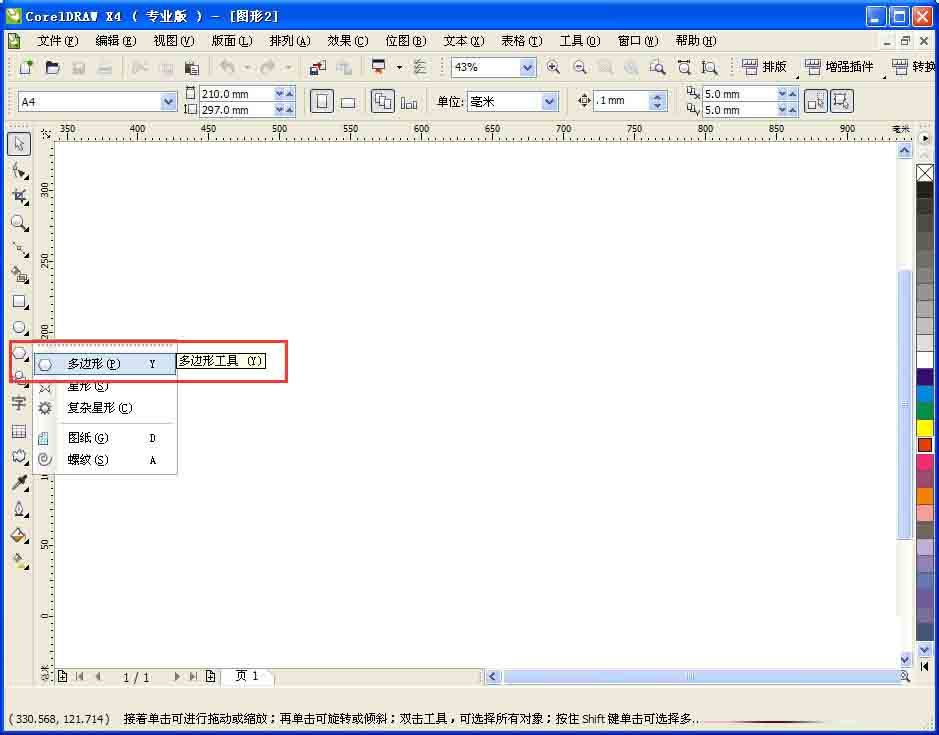
3、在边数上设置“3”然后按“Ctrl”键,直接画三角形。这个三角形属于等边三角形。咱们随意填充一个颜色。效果如图,
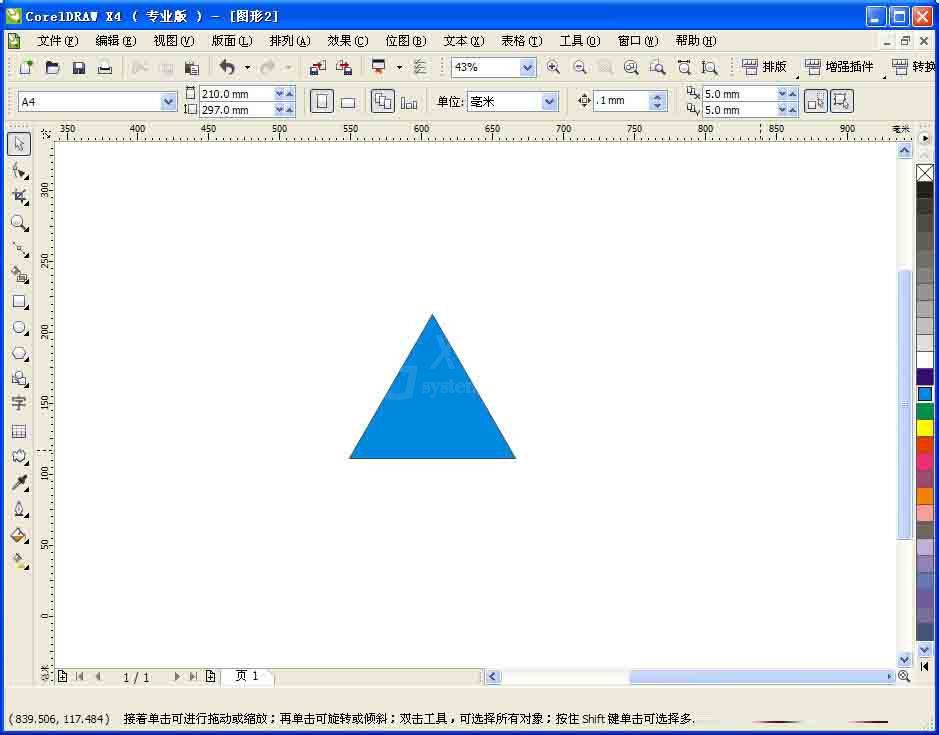
4、如果不按键,画出的是等腰三角形,效果如图,
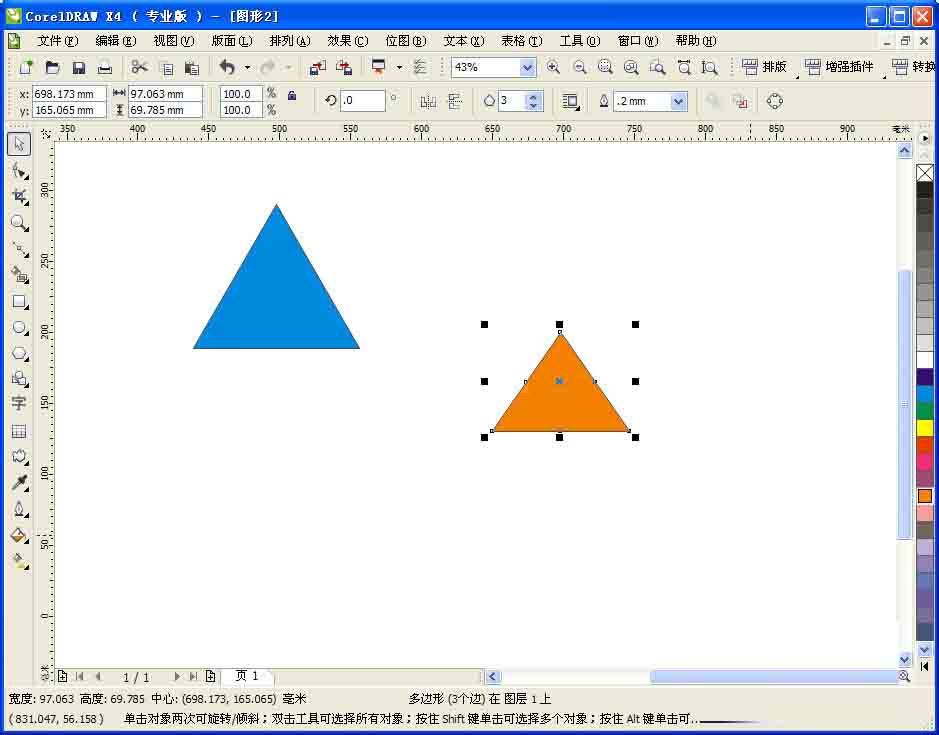
不规则三角形
1、先直接用多边形工具画出一个等腰(或等边)的三角形,如图,
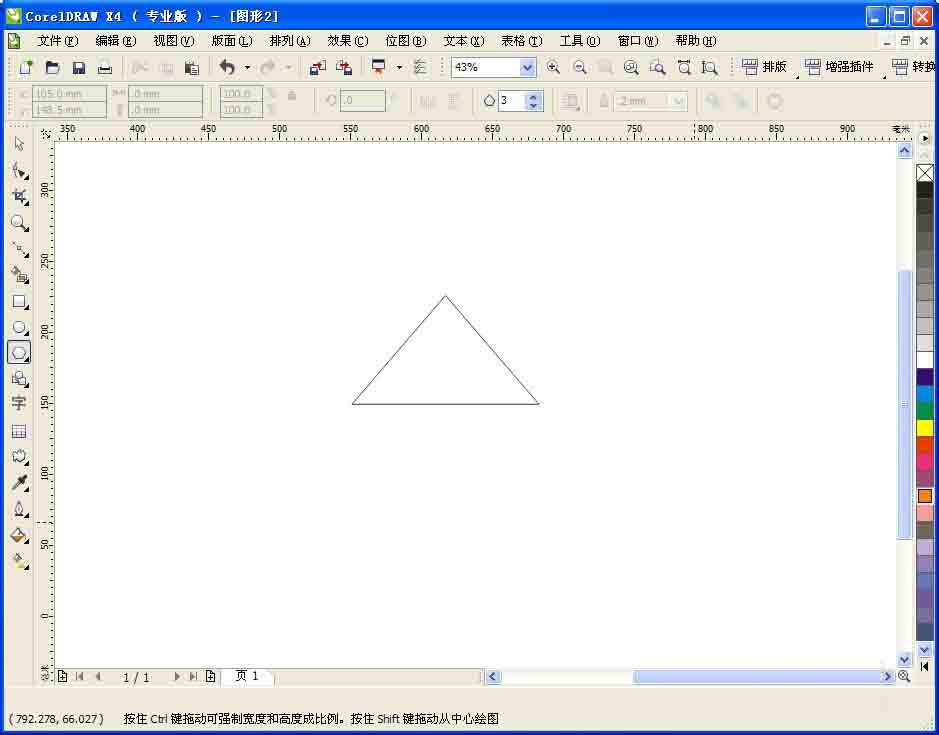
2、右键单击,选择“转为曲线”
3、选择“形状工具”,如图,
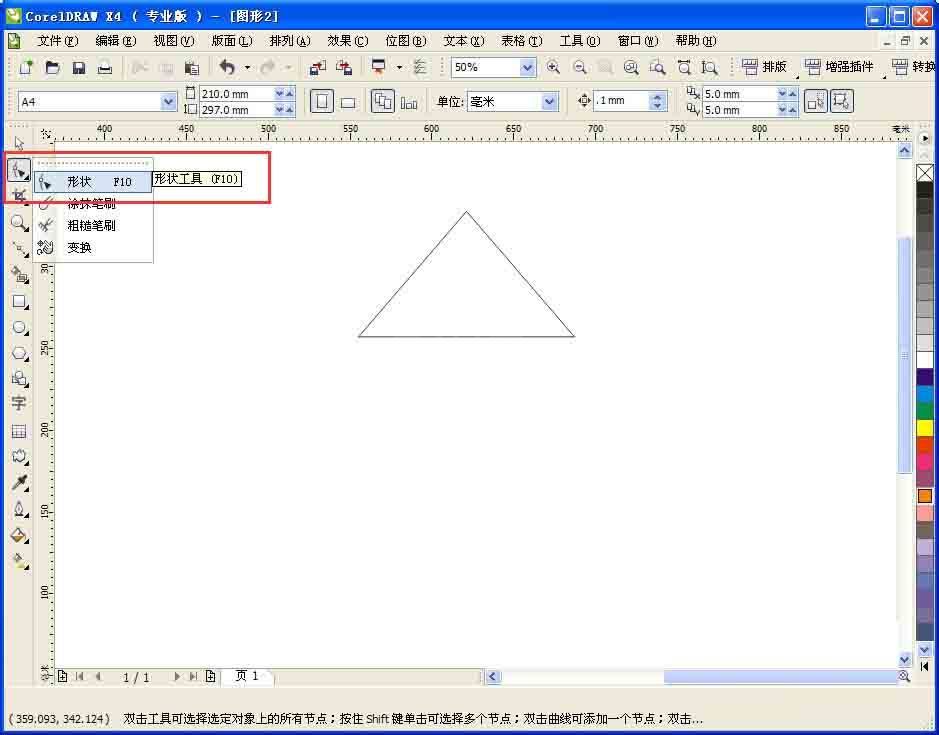
4、单击三角形,框选红色框位置的两个节点,如图
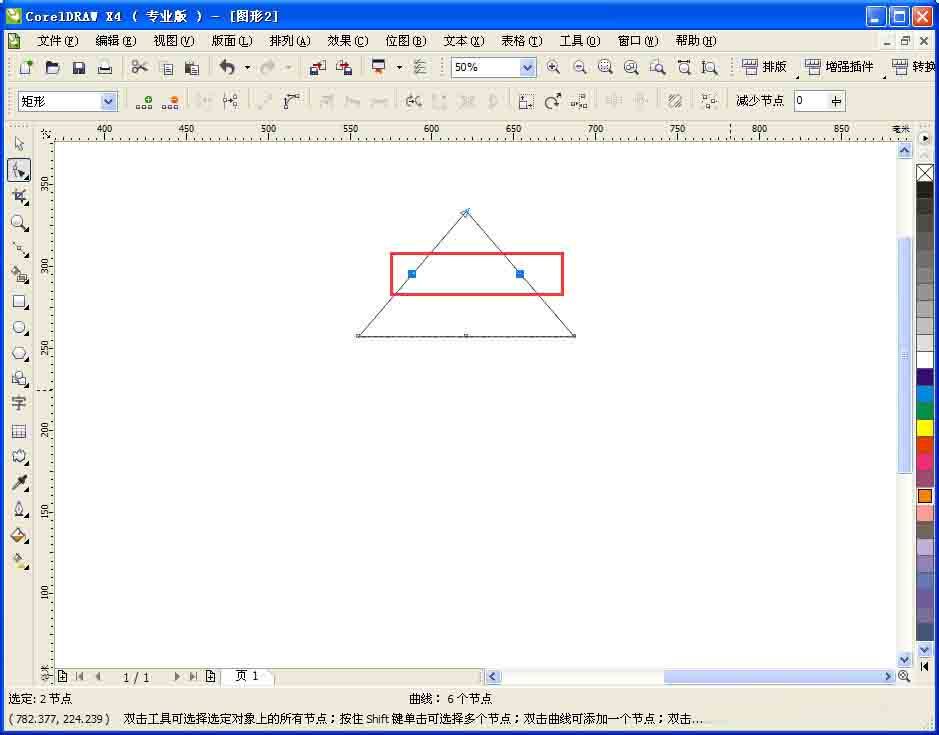
5、右键单击,选择“删除”如图
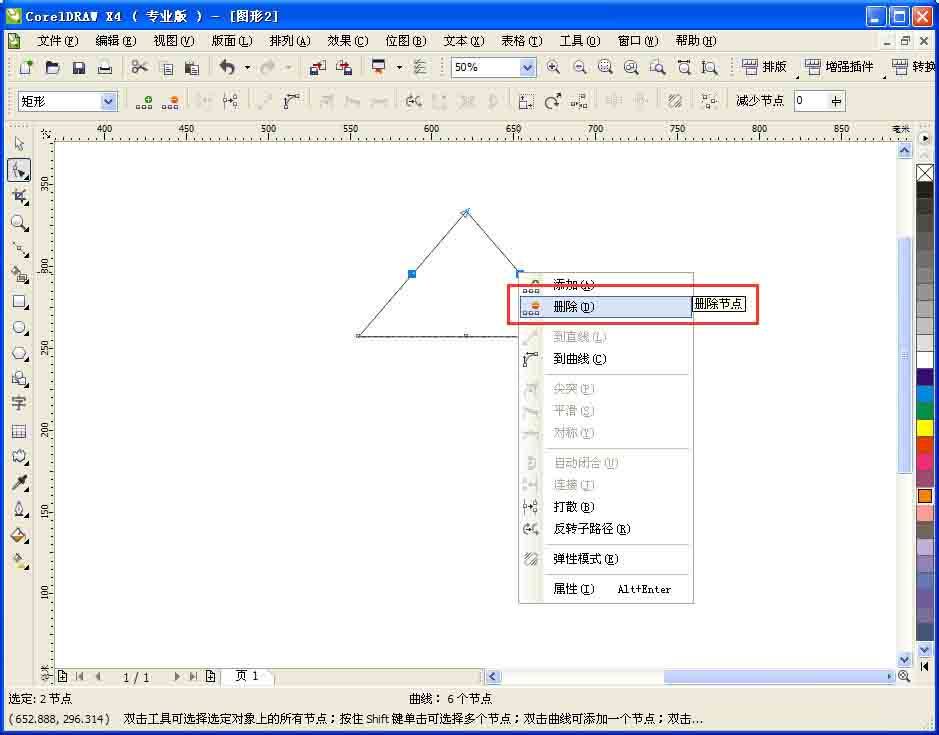
6、然后鼠标移动顶部的节点,如图,任意方向,调整出需要的不规则三角形。
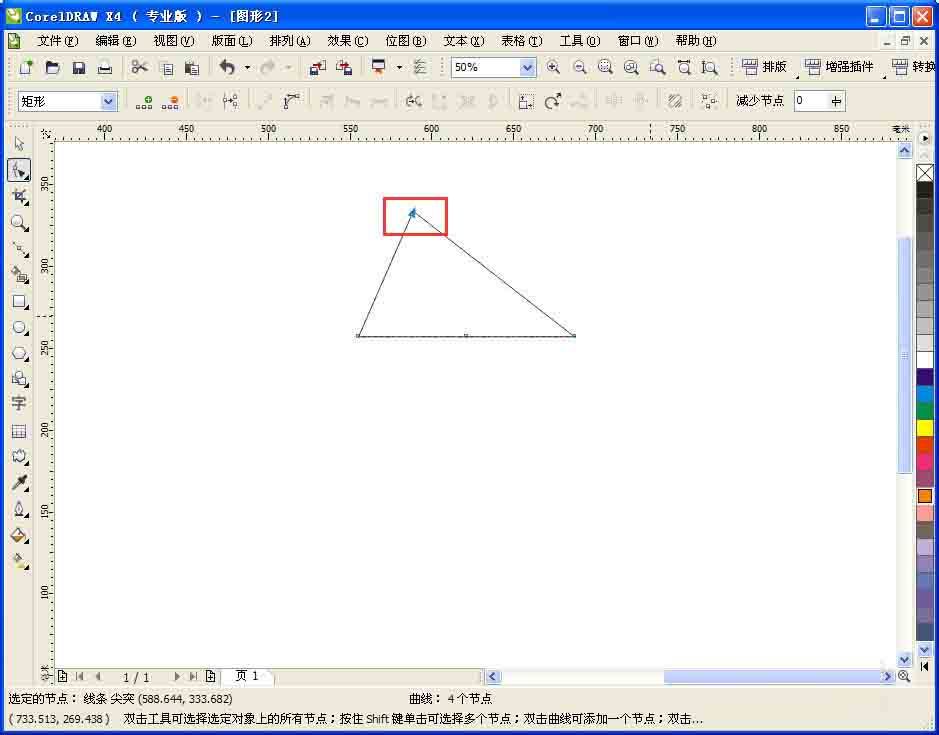
7、进一步调整,填充颜色,最终效果如图,
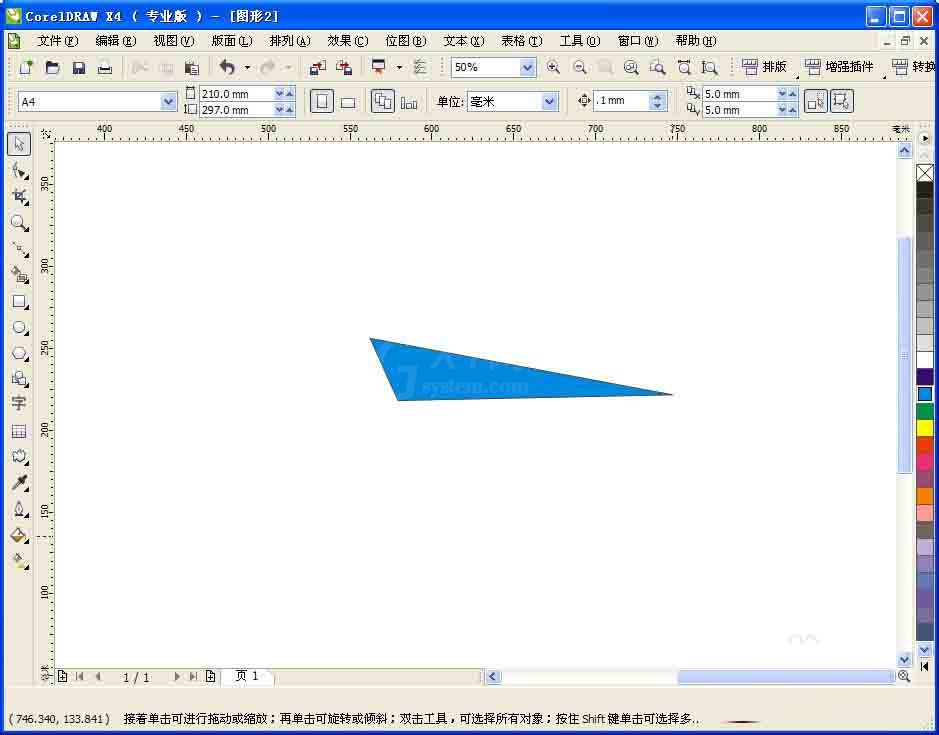
上面就是小编为大家带来的cdr制作等边及不等边三角形的图文操作,一起来学习学习吧。相信是可以帮助到一些新用户的。



























